
Bạn có thể dễ dàng gỡ cài đặt hoặc tắt Microsoft Edge trong Windows 10 ; chỉ cần làm theo hướng dẫn bên dưới từng bước.
Nêu bạn muôn tắt Microsoft Edge , nhấp vào liên kết đầu tiên để biết các bước chi tiết; Nếu bạn muốn gỡ cài đặt Microsoft Edge , nhấp vào liên kết thứ hai để biết các bước chi tiết.
1: Tôi muốn tắt Microsoft Edge
Đây là cách dễ nhất để bạn thực hiện nếu bạn muốn tắt trình duyệt Edge của mình. Đây là cách bạn có thể làm điều đó:
1) Đi tới C: Windows SystemApps . Làm nổi bật Microsoft.MicrosoftEdge_8wekyb3d8bbwe thư mục.
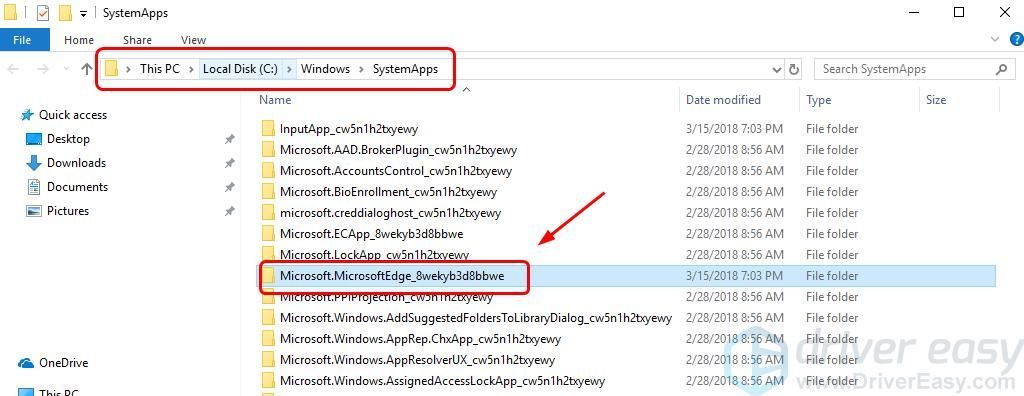
2) Nhấp chuột phải vào Microsoft.MicrosoftEdge_8wekyb3d8bbwe thư mục và nhấp vào Đổi tên .
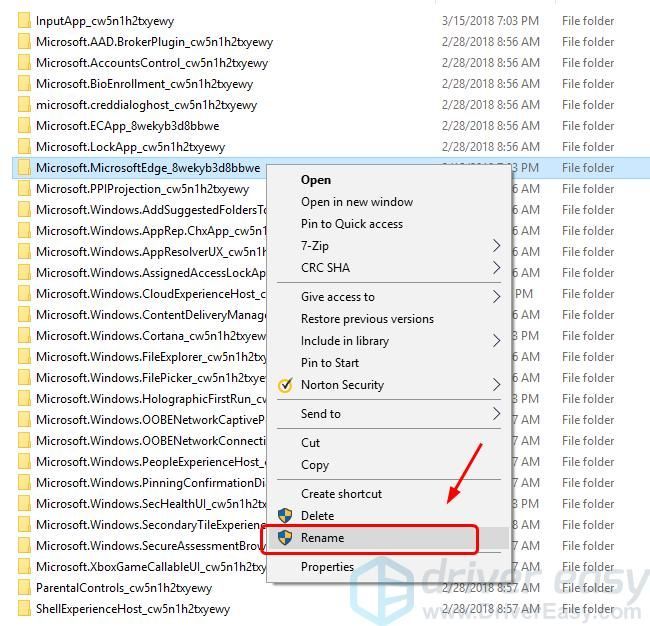
3) Chúng tôi đổi tên nó ở đây là Microsoft.MicrosoftEdge_8wekyb3d8bbweold. Hãy để dòng chảy sáng tạo của bạn. 🙂
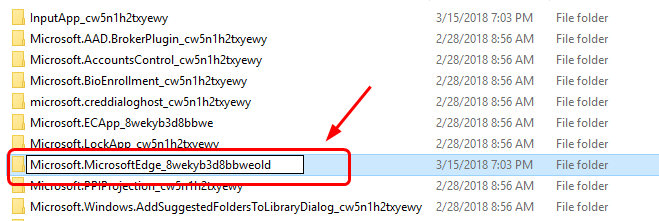
4) Nhấp vào Tiếp tục .
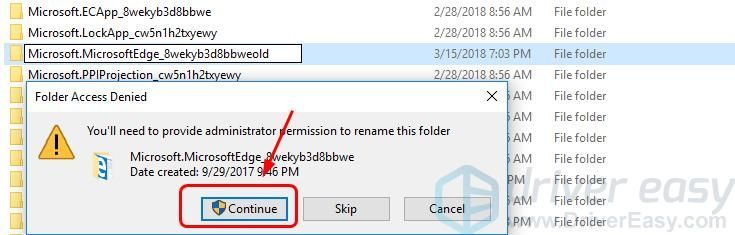
5) Ở đó, trình duyệt Edge của bạn sẽ bị tắt.
nếu bạn muốn Edge trở lại, chỉ cần thay đổi lại tên thư mục.
2: Tôi muốn gỡ cài đặt Microsoft Edge
Xóa Microsoft Edge có thể dẫn đến các vấn đề về tính ổn định. Chúng tôi luôn khuyên bạn nên thay đổi cài đặt trình duyệt mặc định của mình thay vì gỡ cài đặt nó nếu nó không quá khó chịu. Nếu bạn kiên quyết loại bỏ nó, bạn đang gặp nguy hiểm của chính mình.1) Trên bàn phím của bạn, nhấn Phím logo Windows và S đồng thời, gõ quyền hạn và bấm vào Windows PowerShell .
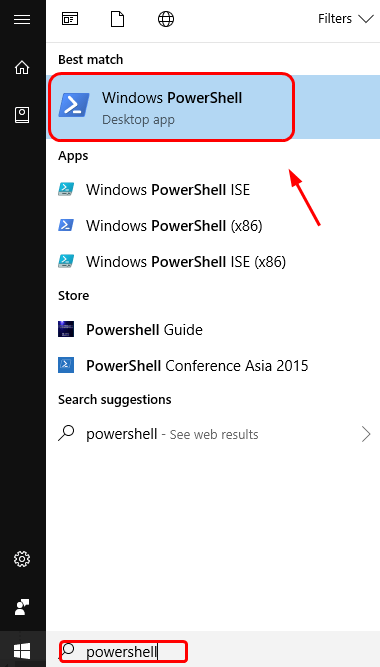
2) Trong cửa sổ bật lên màu xanh lam, nhập lệnh sau:
get-appxpackage * edge *
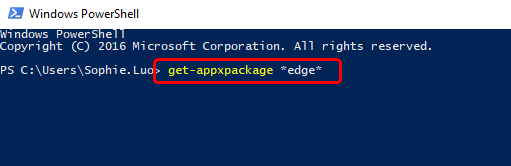
Khi bạn chắc chắn rằng bạn không mắc lỗi chính tả, hãy nhấn vào Đi vào trên bàn phím của bạn.
3) Bạn sẽ có thể xem vị trí chi tiết của Microsoft Edge.
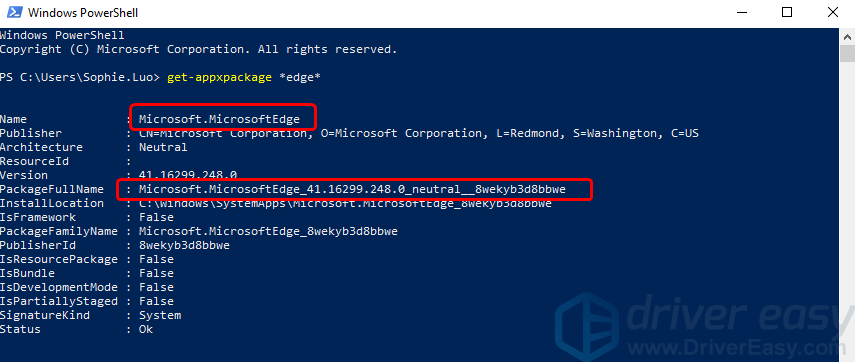
4) Gõ “ remove-appxpackage ”Trong cửa sổ Powershell. Đánh vào Không gian trên bàn phím của bạn. Sau đó sao chép địa chỉ bên cạnh mục PackageFullName và dán nó sau lệnh bạn vừa nhập. Bạn có thể kiểm tra ảnh chụp màn hình nếu bạn không chắc chắn về nó.
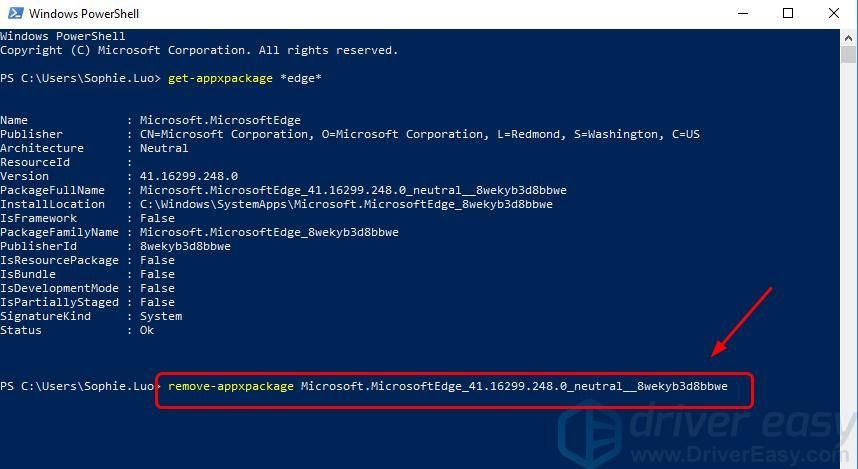
5) Đây rồi. Trình duyệt Edge của bạn sẽ bị xóa ngay bây giờ.
Nếu bạn có bản dựng mới nhất của Windows 10, phương pháp này có thể không hoạt động như mong đợi. Nếu đúng như vậy, bạn nên quay lại lựa chọn 1 và vô hiệu hóa Edge thay vì xóa nó.
Muốn chúng tôi khắc phục sự cố cho bạn?
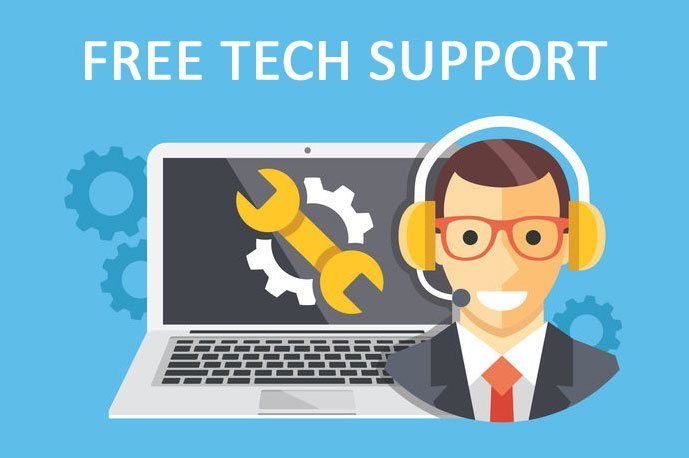
Nếu không có bản sửa lỗi nào ở trên hiệu quả hoặc bạn không có thời gian hoặc sự tự tin để khắc phục sự cố cho chính mình, hãy yêu cầu chúng tôi khắc phục sự cố cho bạn. Tất cả những gì bạn cần làm là mua đăng ký 1 năm cho Driver Easy (chỉ $ 29,95) và bạn được hỗ trợ kỹ thuật miễn phí khi mua hàng . Sau đó, bạn có thể liên hệ trực tiếp với các kỹ thuật viên máy tính của chúng tôi, giải thích sự cố của bạn và họ sẽ điều tra xem liệu họ có thể giải quyết từ xa hay không.

![[SOLVED] Đã kết nối AirPods nhưng không có âm thanh trên Windows 10](https://letmeknow.ch/img/knowledge/30/airpods-connected-no-sound-windows-10.jpeg)


![[Đã sửa lỗi] Sự cố cập nhật Steam không tải xuống | 2022](https://letmeknow.ch/img/knowledge/14/steam-update-not-downloading-issue-2022.jpg)

